Как прочитать и проверить XML-выписку?
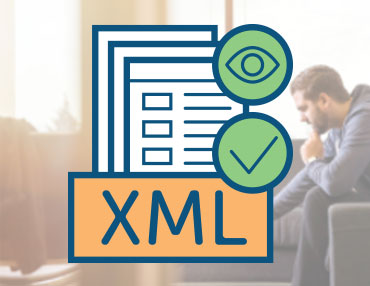
Случалось ли вам сталкиваться с ситуацией, когда при открытии файла с выпиской из Росреестра на экране отображалась пустая страница? Это может оказаться неприятной неожиданностью, особенно, если выписка нужна вам прямо сейчас, а вы не знаете, что делать. Сегодня мы расскажем о том, как открыть выписку в читаемом виде и как проверить ее достоверность.
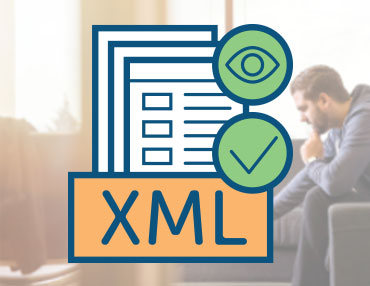
Случалось ли вам сталкиваться с ситуацией, когда при открытии файла с выпиской из Росреестра на экране отображалась пустая страница? Это может оказаться неприятной неожиданностью, особенно, если выписка нужна вам прямо сейчас, а вы не знаете, что делать. Сегодня мы расскажем о том, как открыть выписку в читаемом виде и как проверить ее достоверность.

Готовая электронная выписка из Росреестра присылается на почту в виде ZIP-архива, в котором лежит файл с электронной цифровой подписью SIG, а также архив с самой выпиской в формате XML. Чтобы открыть выписку в удобном для чтения виде, нужно сделать следующее:
- Разархивируйте архив с XML-выпиской.
- Зайдите на страницу «Проверка электронного документа» на сайте Росреестра.
- Загрузите полученный XML-файл, нажав на кнопку «Выберите файл» напротив фразы «Электронный документ (xml-файл)».
- Нажмите на кнопку «Проверить», а затем «Показать файл».
- HTML-страница с вашей выпиской откроется в отдельном окне.
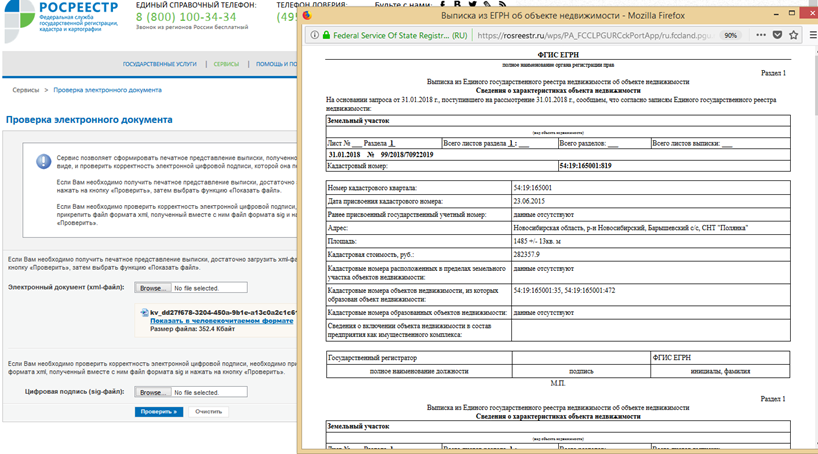
Чтобы проверить достоверность электронной цифровой подписи, присланной вместе с выпиской, нужно сделать следующее:
- Зайдите на страницу «Проверка электронной подписи» на сайте СКБ Контур.
- Загрузите полученный файл с электронной цифровой подписью SIG, нажав на кнопку «Выбрать».
- Нажмите на кнопку «Проверить».
- Протокол с результатом проверки электронной подписи появится в отдельном окне.
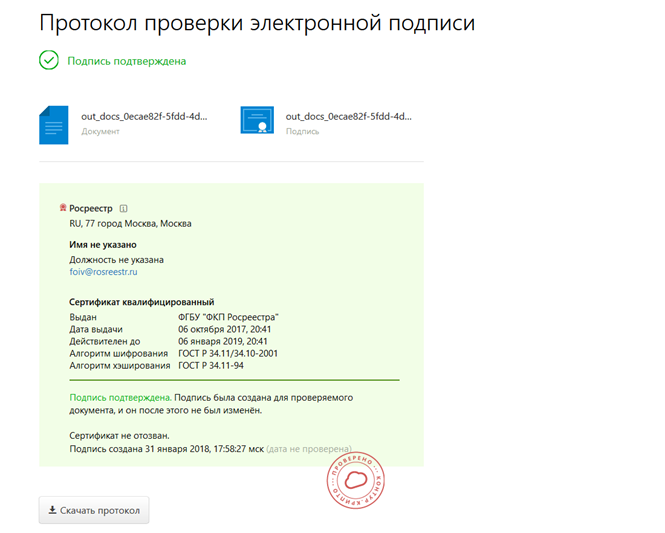
Команда «Kadastr RU»